Tijdens het bewerken van een foto moet u vaak de oorspronkelijke achtergrondkleur wijzigen. U kunt de achtergrond gemakkelijk verwijderen of de achtergrondkleur in wit veranderen met Adobe Photoshop.
Dit bericht leidt je naar achtergrondkleur wijzigen in Photoshop stap voor stap. Of u nu een ongewenst object in de foto-achtergrond wilt verwijderen of de achtergrondkleur wilt wijzigen, u kunt de onderstaande 2 methoden voor het verwijderen van de achtergrond volgen.
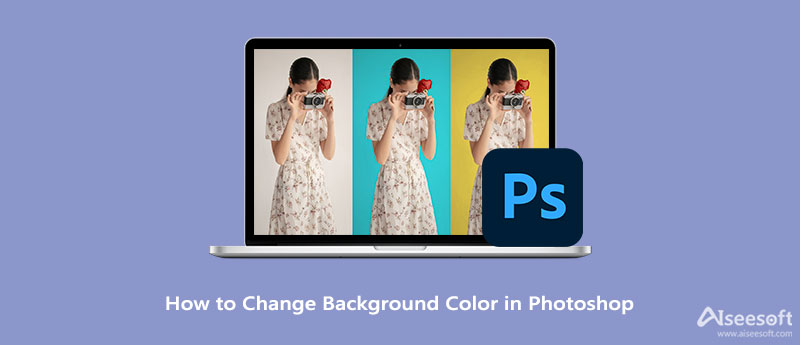
Als Adobe Photoshop niet op uw computer is geïnstalleerd, kunt u direct naar het tweede deel gaan en een gratis manier gebruiken om snel de afbeeldingsachtergrond te wijzigen. U zou moeten opmerken dat Photoshop geen volledig gratis afbeeldingseditor is. Integendeel, het is vrij duur. Maar u kunt er nog steeds voor kiezen om Photoshop gedurende 7 dagen gratis te gebruiken om de achtergrondkleur te wijzigen. U kunt de nieuwste Adobe Photoshop downloaden van de officiële website en vervolgens de onderstaande stappen volgen om de afbeeldingsachtergrond te wijzigen.

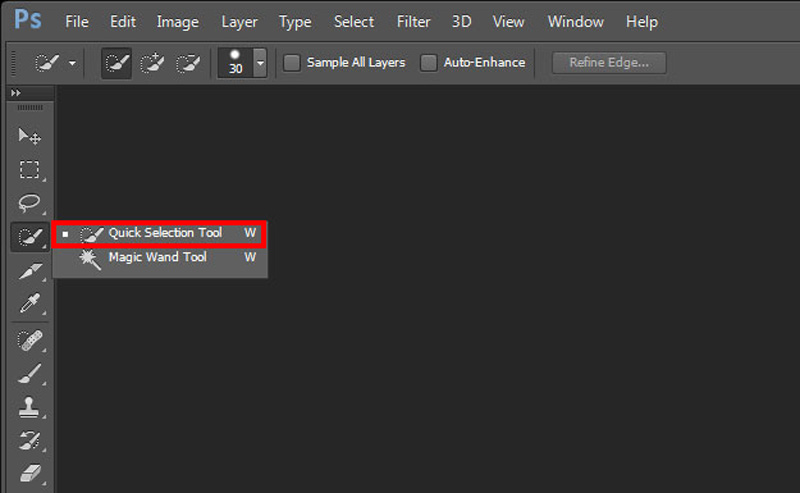
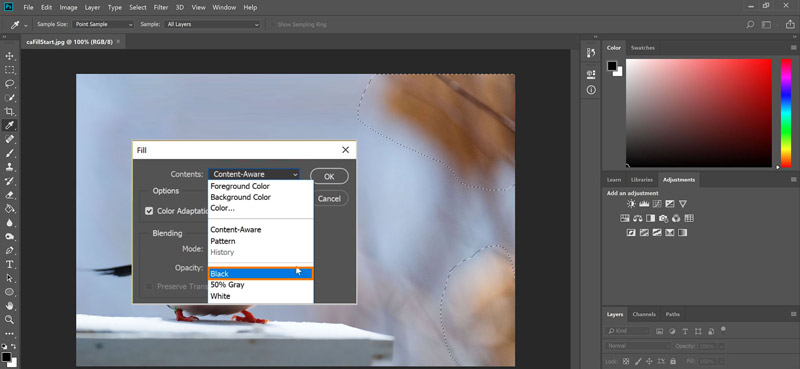
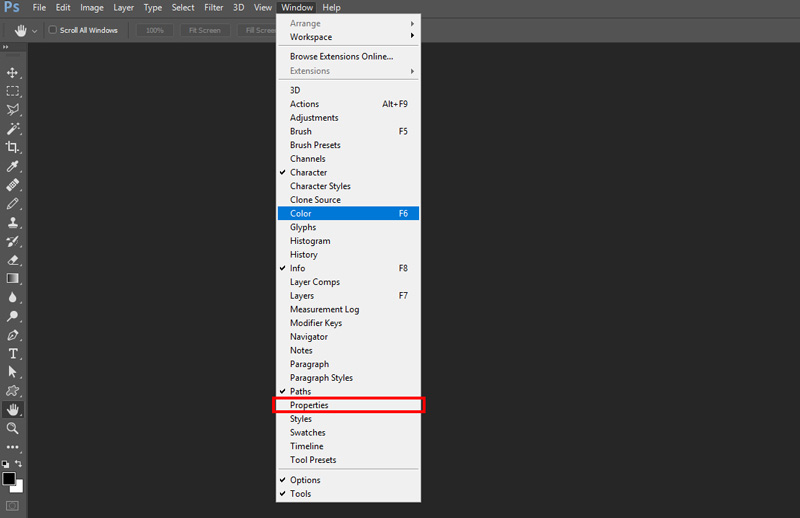
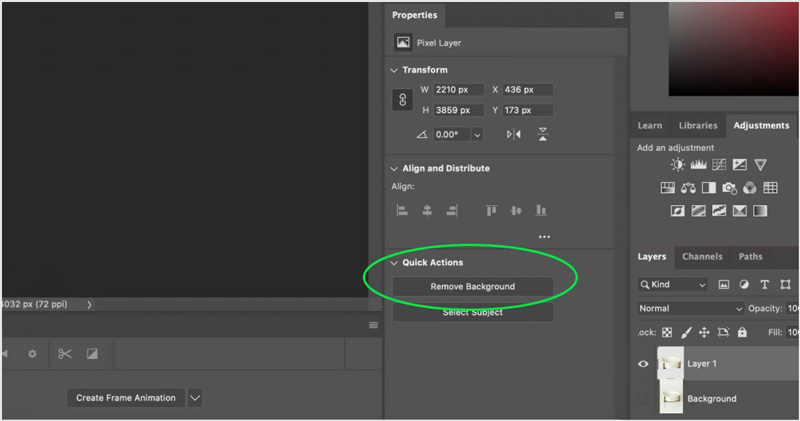
Met deze bewerkingen kunt u: maak de achtergrond van de afbeelding transparant in Photoshop. In dat geval kunt u het eenvoudig exporteren als een JPG-bestand om de achtergrondkleur in wit te veranderen.
Om de achtergrond van een afbeelding snel te wijzigen, kunt u ook vertrouwen op een aantal tools voor het verwijderen of wijzigen van achtergronden van derden. Hier raden we ten zeerste de gebruiksvriendelijke Gratis achtergrondverwijderaar online voor jou. Het kan je helpen om de achtergrond van de foto te veranderen in wit, blauw, zwart of een andere kleur die je nodig hebt. U kunt ook de achtergrond van de afbeelding vervangen door een afbeelding.



1. Hoe verander ik de afbeeldingsachtergrond in Photoshop met het penseel?
U kunt het gereedschap Penseel gemakkelijk vinden en gebruiken in de linker toolbox in Photoshop. Nadat je de achtergrond hebt geselecteerd, kun je op het penseelpictogram klikken, de voorgrondkleur instellen op wit, rood, blauw, zwart of een andere kleur die je nodig hebt, en de achtergrond vullen met de kleur.
2. Wat zijn de sneltoetsen voor het vullen van de achtergrondkleur in Photoshop?
Als u Adobe Photoshop op een pc met Windows 11/10/8/7 gebruikt, kunt u op de toetsen Alt + Backspace op uw toetsenbord drukken om het geselecteerde gedeelte met voorgrondkleur te vullen en op Ctrl + Backspace drukken om met de achtergrondkleur te vullen. Op een Mac moet u de toetsen Option + Delete en Command + Delete gebruiken om de achtergrondkleur in Photoshop te vullen.
3. Hoe maak ik een foto-achtergrond zwart of wit op mijn iPhone?
De ingebouwde foto-editor in iOS biedt geen functie om de foto-achtergrond direct te veranderen in wit of zwart op de iPhone. Om dat te doen, moet je naar de App Store gaan en een foto-achtergrondwisselaar-app zoeken. U kunt ook de Safari-app openen, naar een online achtergrondbewerkingssite gaan, zoals de aanbevolen gratis achtergrondverwijderaar online, om de achtergrondkleur van een foto te wijzigen.
Conclusie
Dit bericht ging vooral over hoe de achtergrondkleur in Photoshop te veranderen. U kunt een gedetailleerde handleiding krijgen om een afbeeldingsachtergrond te verwijderen of te wijzigen met Photoshop. Bovendien is er een geweldige gratis online achtergrondeditor geïntroduceerd om u te helpen de achtergrondkleur van uw foto gratis te wijzigen.

Video Converter Ultimate is een uitstekende video-omzetter, editor en versterker voor het converteren, verbeteren en bewerken van video's en muziek in 1000 formaten en meer.
100% veilig. Geen advertenties.
100% veilig. Geen advertenties.